Sätt program i viloläge i Windows 10!
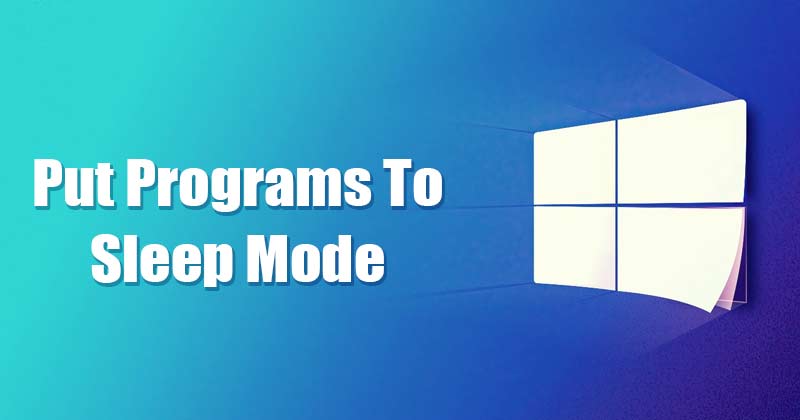
Om du har använt Windows 10 ett tag kanske du vet att operativsystemet tillåter användare att tillfälligt inaktivera/aktivera vissa appar och processer via aktivitetshanteraren. Få appar var tänkta att köras i bakgrunden, även om du inte använder dem. Till exempel körs antivirusprogrammet i bakgrunden hela tiden för att skydda din dator även om den är inaktiv.
Sådär, några värdelösa appar & processer körs också i bakgrunden. Dessa appar körs i bakgrunden och förbrukar RAM- och CPU-användning. Ibland påverkar de till och med enhetens prestanda. Windows 10 erbjuder dig en funktion som låter dig välja vilka appar och program som kan köras i bakgrunden för att hantera sådana saker.
Det är inte en automatisk inställning; du måste manuellt aktivera/inaktivera bakgrundsappar. Så om du är intresserad av att veta hur man sätter program i viloläge i Windows 10, fortsätt att läsa artikeln.
Steg för att sätta program i viloläge i Windows 10
I den här artikeln kommer vi att dela en steg-för-steg-guide om hur man sätter program i viloläge på Windows 10-dator. Processen kommer att vara enkel; följ några av de enkla stegen nedan.
1. Inaktivera bakgrundsappar
I den här metoden kommer vi att använda appen Windows 10 Inställningar för att sätta program i viloläge. Följ stegen nedan.
Steg 1. Klicka först och främst på Start-knappen och välj “Inställningar”
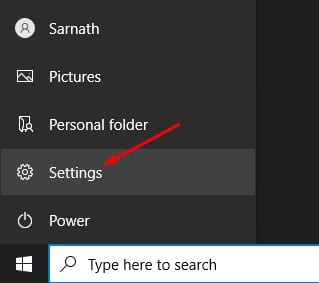
Steg 2. På sidan Inställningar klickar du på alternativet “Sekretess”.
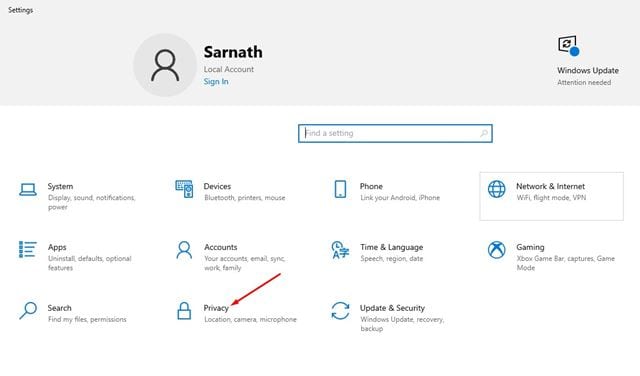
Steg 3. Klicka på alternativet “Bakgrundsappar” i den vänstra rutan.
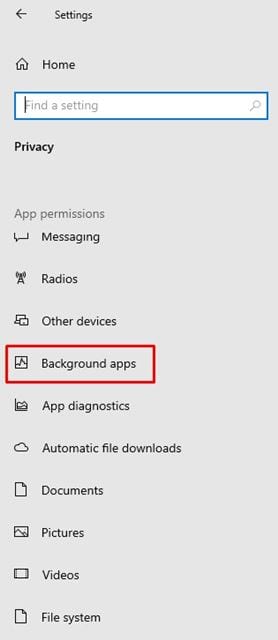
Steg 4. På den högra rutan hittar du två alternativ –
Bakgrundsappar: Om du inaktiverar den här funktionen kommer inga appar att köras i bakgrunden. De går i viloläge när de är stängda.
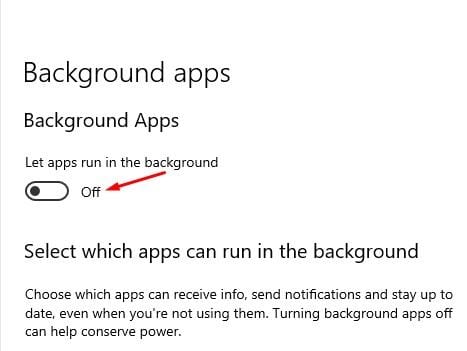
Välj vilka appar som kan köras i bakgrunden: Om du har aktiverat bakgrundsapparna måste du välja vilka appar som ska köras i bakgrunden.
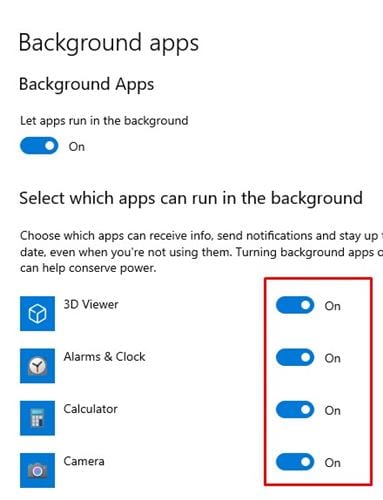
Steg 5. Välj det alternativ som passar dig bäst.
Det är allt! Du är färdig. Så här kan du sätta appar i viloläge i Windows 10.
2. Inaktivera Program från Startup Manager
Ovanstående metod fungerar endast med universella appar. Vissa program körs vid start och de kommer inte att dyka upp i apppanelen. Så i den här metoden måste vi inaktivera appar som körs under uppstarten med kraft. Låt oss kolla in
Steg 1. Först av allt, högerklicka på aktivitetsfältet och välj “Task Manager”

Steg 2. Klicka på fliken “Startup” i Aktivitetshanteraren.
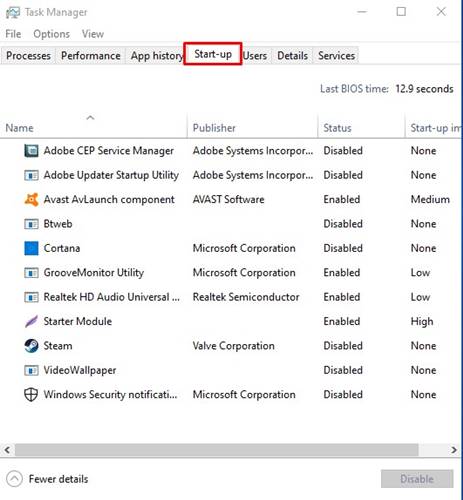
Steg 3. Välj nu de appar som du inte vill köra i bakgrunden och klicka på alternativet “Inaktivera”.
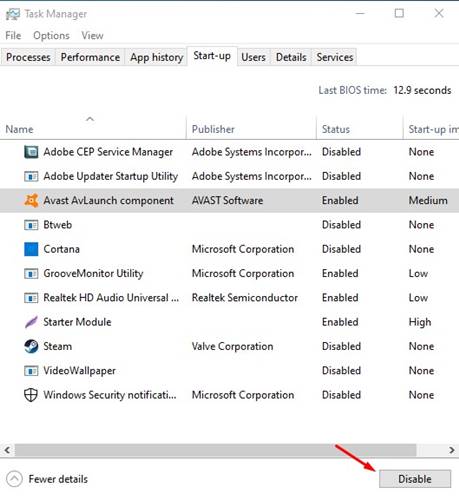
Det är allt! Du är färdig. Så här kan du inaktivera program från att köras vid start av Windows 10.
Så den här guiden handlar om hur man sätter program i viloläge på Windows 10-dator. Jag hoppas att den här artikeln hjälpte dig! Dela det också med dina vänner. Om du har några tvivel om detta, låt oss veta i kommentarsfältet nedan.